تعليمات لإنشاء محرك أقراص USB قابل للتشغيل مع Ubuntu
يمكن لمستخدمي نظام التشغيل Windows بسهولة إنشاء محرك أقراص USB قابل للتمهيد مع صورة أوبونتو عليه. لهذا يمكنك استخدام برنامج خاص.
لتسجيل Ubuntu ، يجب أن يكون لديك صورة ISO لنظام التشغيل الذي سيتم تخزينه على وسائط قابلة للإزالة ، بالإضافة إلى محرك الأقراص نفسه. من المهم أن نفهم أنه سيتم مسح جميع البيانات على وسيط USB القابل للاستخدام.
محتوى
كيفية إنشاء محرك أقراص فلاش USB قابل للتشغيل مع أوبونتو
قبل إنشاء محرك أقراص USB محمول قابل للتشغيل ، قم بتنزيل موزع نظام التشغيل نفسه. نوصي بذلك فقط على الموقع الرسمي لأوبونتو. هذا النهج له العديد من المزايا. المفتاح الأول هو أن نظام التشغيل الذي تم تنزيله لن يتضرر أو لا يعمل. والحقيقة هي أنه عند تنزيل نظام التشغيل من مصادر خارجية ، فمن المحتمل أنك ستقوم بتحميل صورة نظام شخص آخر تم تحويله.
إذا كان لديك محرك أقراص USB محمول يمكنك من خلاله مسح كافة البيانات والصورة التي تم تنزيلها ، استخدم إحدى الطرق المذكورة أدناه.
الطريقة 1: UNetbootin
يعتبر هذا البرنامج أبسط في قضايا تسجيل أوبونتو على الوسائط القابلة للإزالة. يتم استخدامه في معظم الأحيان. كيفية استخدامه ، يمكنك القراءة في الدرس حول إنشاء محرك أقراص قابل للتشغيل (الطريقة 5).
الدرس: كيفية إنشاء محرك أقراص فلاش USB قابل للتشغيل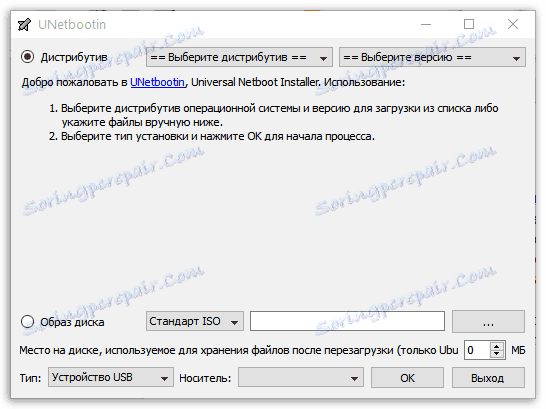
في الواقع ، في هذا الدرس ، هناك برامج أخرى تسمح لك بإجراء محرك أقراص USB بسرعة مع نظام التشغيل. لتسجيل أوبونتو مناسبة أيضا ترايسو . روفوس و عالمي USB المثبت . إذا كان لديك صورة نظام تشغيل وأحد هذه البرامج ، فلن يؤدي إنشاء وسائط قابلة للتمهيد إلى حدوث أية مشكلات خاصة.
الطريقة 2: LinuxLive USB Creator
بعد UNetbootin ، هذه الأداة هي الأكثر أساسية في مجال تسجيل صورة أوبونتو على محرك أقراص فلاش USB. لاستخدامها ، قم بما يلي:
- تحميل قم بتثبيت الملف وتشغيله وتثبيت البرنامج على جهاز الكمبيوتر الخاص بك. في هذه الحالة ، من الضروري المرور بعملية قياسية تمامًا. بدء LinuxLive USB الخالق.
- في كتلة "العنصر 1 ..." ، حدد محرك الأقراص القابل للإزالة المدرج. إذا لم يتم الكشف عنها تلقائيًا ، انقر فوق زر التحديث (في شكل رمز الأسهم التي تشكل الحلقة).
- انقر فوق الرمز الموجود فوق النقش "ISO / IMG / ZIP" . يتم فتح نافذة اختيار الملفات القياسية. حدد الموقع الذي توجد فيه الصورة التي قمت بتنزيلها. أيضا ، يسمح لك البرنامج بتحديد القرص المضغوط كمصدر للصورة. بالإضافة إلى ذلك ، يمكنك تنزيل نظام التشغيل من نفس الموقع الرسمي Ubuntu.
- انتبه إلى مربع "العنصر 4: الإعدادات" . تأكد من تحديد المربع بجوار "تنسيق USB إلى FAT32" . في هذا المربع ، هناك عنصرين آخرين ، لا يمثلان أهمية كبيرة ، لذا يمكنك اختيار تحديدها.
- انقر فوق الزر كسحاب لبدء تسجيل الصورة.
- بعد ذلك ، فقط انتظر حتى تنتهي العملية.
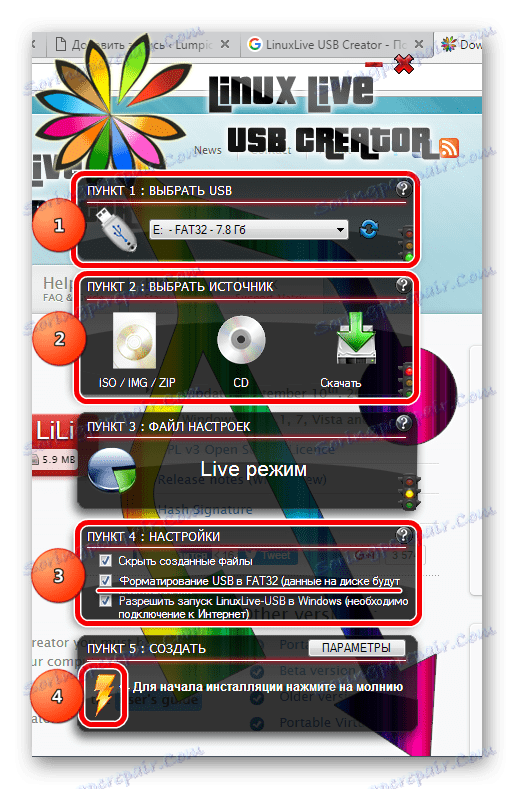
اقرأ أيضا: كيفية جعل محرك أقراص فلاش USB قابل للتشغيل ويندوز إكس بي
النقطة 3 في LinuxLive USB Creator ، نتخطى ولا نلمس.
كما ترون ، يحتوي البرنامج على واجهة مثيرة للاهتمام وغير قياسية إلى حد ما. هذا ، بالطبع ، يجذب. كانت الخطوة الجيدة جدًا إضافة إشارة مرور بالقرب من كل كتلة. الضوء الأخضر عليه يعني أنك فعلت كل شيء بشكل صحيح والعكس صحيح.
الطريقة الثالثة: Xboot
هناك برنامج آخر غير شعبي جدا ، "غير مستغل" يتواءم تماما مع تسجيل صورة أوبونتو على محرك أقراص فلاش USB. ميزتها الكبيرة هي أن Xboot قادرة على إضافة إلى الوسائط القابلة للتمهيد ليس فقط نظام التشغيل نفسه ، ولكن أيضا برامج إضافية. يمكن أن يكون مكافحة الفيروسات ، وجميع أنواع المرافق لتشغيل وما شابه ذلك. في البداية ، لا يحتاج المستخدم إلى تنزيل ملف ISO وهذا أيضًا زائد كبير.
لاستخدام Xboot ، اتبع الخطوات التالية:
- قم بتنزيل البرنامج وتشغيله. تثبيته ليست ضرورية وهذه هي أيضا ميزة كبيرة. قبل ذلك ، أدخل محرك الأقراص الخاص بك. الأداة ستحددها بنفسها.
- إذا كان لديك ISO ، انقر على "ملف" ، ثم "فتح" وحدد المسار إلى هذا الملف.
- تظهر نافذة إضافة الملفات إلى محرك الأقراص المستقبلي. في ذلك ، حدد الخيار "Add using Grub4dos ISO image Emulation" . انقر فوق الزر "إضافة هذا الملف" .
- وإذا لم تقم بتنزيلها ، فحدد العنصر "تنزيل" . تفتح نافذة التنزيل للصور أو البرامج. لتسجيل Ubuntu ، اختر "Linux - Ubuntu" . انقر فوق الزر "فتح صفحة الويب" . سيتم فتح صفحة التنزيل. قم بتنزيل الملفات الضرورية من هناك وقم بتنفيذ الإجراء السابق لهذه القائمة.
- عندما تتم إضافة كافة الملفات الضرورية إلى البرنامج ، انقر فوق الزر "إنشاء USB" .
- اترك كل شيء كما هو وانقر فوق "موافق" في النافذة التالية.
- يبدأ التسجيل. عليك فقط أن تنتظر حتى ينتهي الأمر.
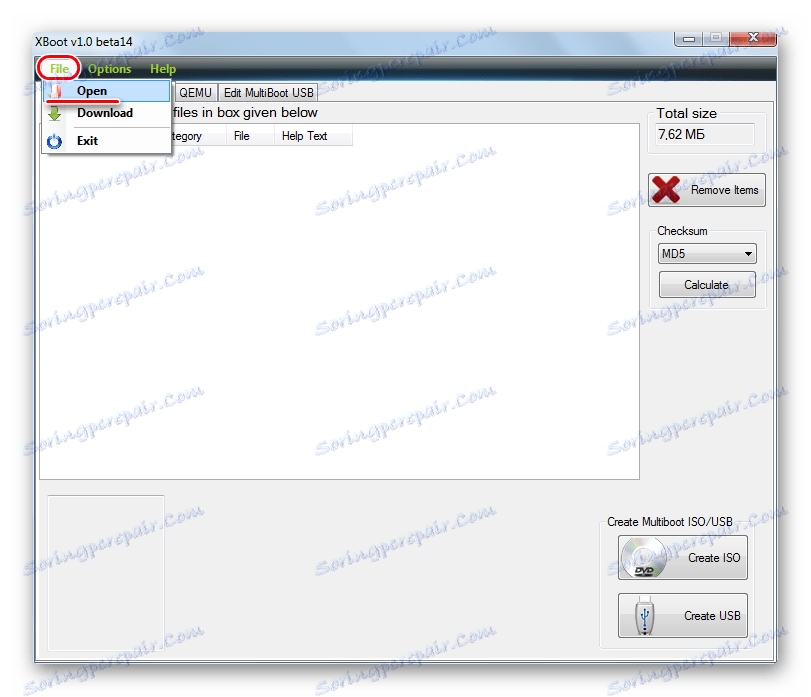
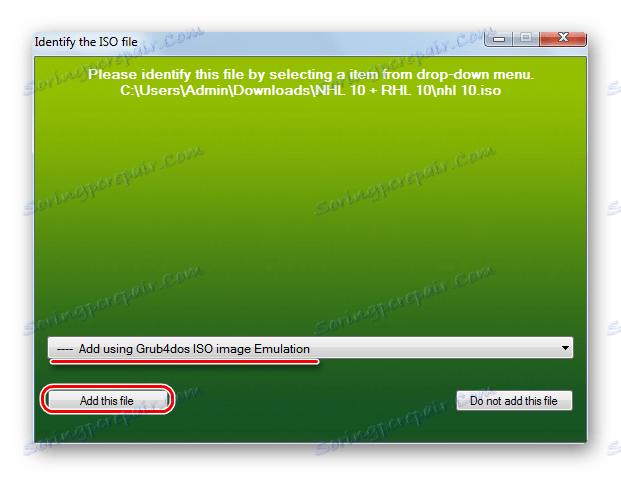
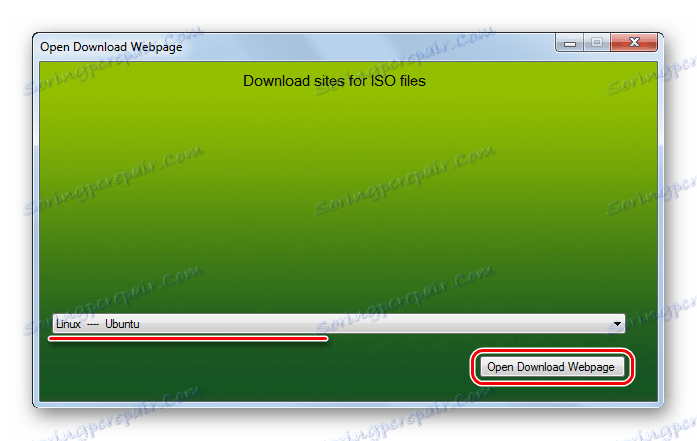
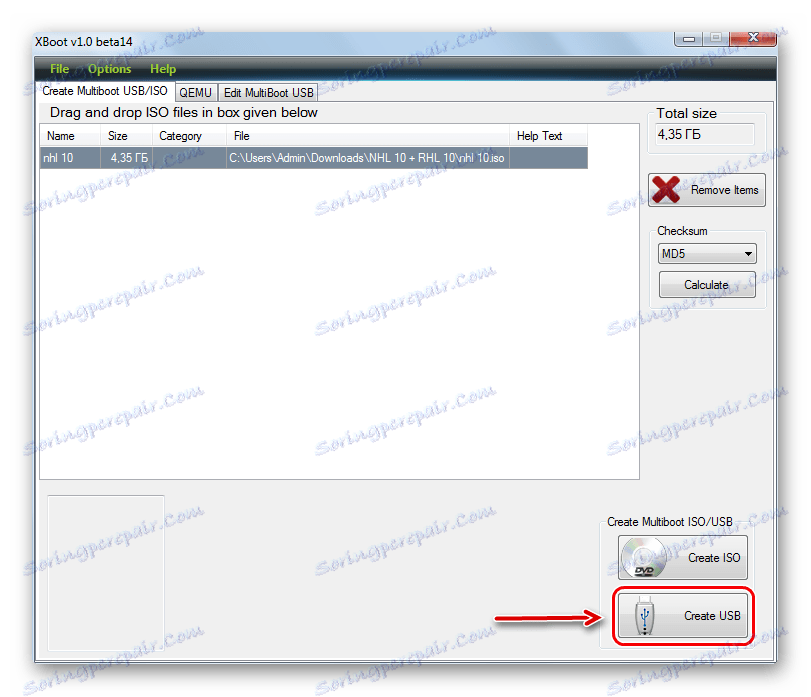
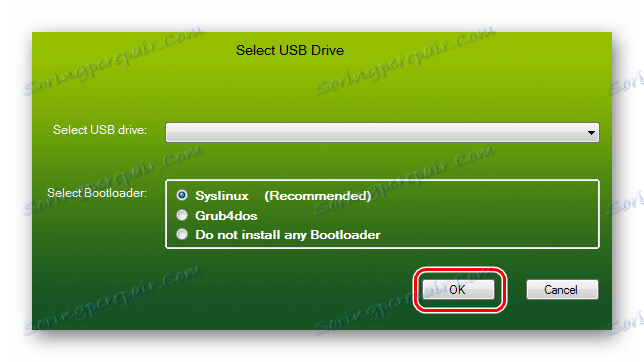
لذلك ، لإنشاء محرك أقراص فلاش USB قابل للتشغيل مع صورة أوبونتو لمستخدمي ويندوز من السهل جدا. يمكن القيام بذلك في بضع دقائق فقط ، وحتى المستخدم المبتدئ سيكون قادراً على التعامل مع هذه المهمة.
اقرأ أيضا: كيفية إنشاء محرك أقراص فلاش USB قابل للتشغيل ويندوز 8